Windows7x64のIE10(Internet Explorer)を32bit(x86)でも動作させる方法
2014/11/22
Windows7の64bitを利用していて、
以前はスタートメニューにあったInternet Explorer(32bit)の選択肢が
なくなっていることに気づきませんでしたか。
それ以降、Internet Explorerは常に64bitで動作してしまって、
32bitにしか対応していない機能拡張などが動作しない場合があります。
32bitとして動作させ64bitに対応していない機能拡張を利用する方法をご紹介します。
はじめに
これまでも、Orbitダウンローダがエラーダイアログを表示してきたり、
IEの機能拡張がどうもうまく動いていないケースがありました。
IEなんかそもそも使ってないしと放置してきましたが、
ちょっとそのままではと思い調べました。
Windows7でIE10は64bitでしか起動しない
まず、ご自分のお使いのWindowsが32bitか64bitかがわからない方は、
以下を参考にどちらをお使いかご確認ください。
Windows7が64bitか32bitかを確認する方法
通常、これまでもWindows7のx64では、以下のフォルダにあるIEを起動すると、
32bitのInternet Explorerが起動されました。
スタートメニューにもInternet Explorer(32bit)と選択ができたはずです。
しかし、IE10になってから気づかないうちに、
Internet Explorer(32bit)が消え、64bitのみになってしまっています。
直接起動
IE10を起動してタスクマネージャを確認すると、
32bitを起動していないにもかかわらず、タスクマネージャ上には32bitも起動しています。
しかし、[C:\Program Files (x86)\Internet Explorer\iexplore.exe]を直接起動しても、
32bitのみのIE10を起動することができません。
結局同じように、Internet ExplorerとInternet Explorer *32の二つが起動してしまいます。
要はIE10からは32bit単独起動はできなくなっているわけです。
今回の場合、64bitに対応していないが動作しなかったため困ったのですが、
こうした32bit版の機能拡張を動作させるには、
IEの設定を変更する必要があります。
拡張保護モードを有効化
IE10において、32bitで機能拡張を動作させるには拡張保護モードを有効にする必要があります。
手順は以下の通りです。
IE10を起動し、Altキーを押しメニューバーを表示します。
表示されたメニューから[ツール]-[インターネットオプション]を選択します。
2
インターネットオプションウィンドウが表示されたら[詳細設定]タブをクリックし、
[設定]をスクロールして[拡張保護モードを有効にする*]にチェックを入れます。
チェックを入れたら[適用]、[OK]をクリックして、ウィンドウを閉じます。
「この設定は再起動後に有効になります」と書かれた機能なのでWindowsを再起動します。
3
拡張保護モードを有効にしても表向きは同じ
拡張保護モードを有効にした場合、32bit起動ができるのかと思ったのですが、
そういうわけではありませんでした。
ですが、有効にする前に起動しなかった機能拡張Ghosteryがちゃんと動作するようになりました。
拡張保護モード-無効
無効な状態では、トラッカーの検出が以下のように行えていませんでした。
拡張保護モード-有効
有効にすることによってトラッカーの検出が他のブラウザ同様に行えるようになりました。
以上で、32bitの機能拡張なども問題なく動作させることができるようになったはずです。
さいごに
今までの32bitと分けて起動できた状態のままの方が、
個人的には楽だった感じがするのですが、よく考えたらそうやって32bitだ64bitだと、
面倒くさくなったのと、Chromeしか利用しなくなったのが似たような時期だったかもしれない。
あんまりInternet Explorerを使わなくなったこともあって、
動作確認する際に久々につかってみて、はじめてあれれーとなるわけです。
とほほ
Windows は米国 Microsoft Corporation の米国およびその他の国における登録商標です。
登録番号は以下の通りです。
第3333588号、第3351402号、第4197799号、
第4348387号、第4395963号、第4648301号
Windows は米国 Microsoft Corporation の米国およびその他の国における国際登録商標です。
国際登録番号:1135413
関連記事
-

-
ファイルの拡張子を表示する(windows7)
Google or AdMax Promotion(it) 禁断の機能がau公式 …
-

-
ファイル名の一覧を書き出す方法(windows)
Google or AdMax Promotion(it) 禁断の機能がau公式 …
-

-
Apacheの過去バージョンがダウンロードできるアーカイブ先(メモ)
Google or AdMax Promotion(it) 禁断の機能がau公式 …
-

-
FTPクライアントFileZilla日本語版のダウンロードとインストール
Google or AdMax Promotion(it) 禁断の機能がau公式 …
-

-
(lounge mod_fcgid on 2.4.6)windowsでCGIをFastCGIで実行するように設定する
Google or AdMax Promotion(it) 禁断の機能がau公式 …
-

-
(セオリー)windows7をリモートでシャットダウンする方法
Google or AdMax Promotion(it) 禁断の機能がau公式 …
-

-
windows7の白紙デスクトップアイコンの復旧
Google or AdMax Promotion(it) 禁断の機能がau公式 …
-

-
1つのPC(サーバー)で複数のApacheをインストールして利用する方法
Google or AdMax Promotion(it) 禁断の機能がau公式 …
-

-
(lounge Apache 2.4.6)ローカル環境(windows)へのApache設置
Google or AdMax Promotion(it) 禁断の機能がau公式 …
-

-
Apacheが「別のバージョンの製品が既にインストールされています。」言った時の対処法
Google or AdMax Promotion(it) 禁断の機能がau公式 …






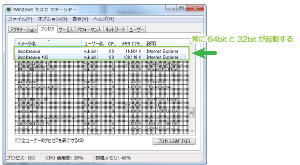
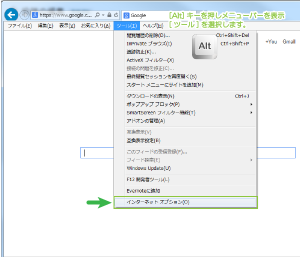
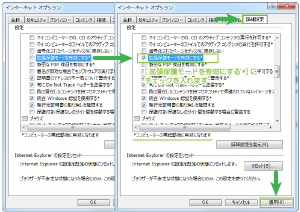
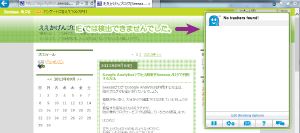
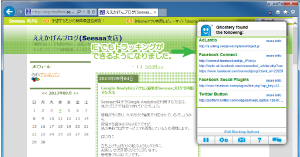






Comment
Win7-64bit IE11-32bit のことで検索してて、こちらのサイトが最初にヒットしました。
自分もよくわかってないのですが、拡張保護モードを有効にすると逆に64bitになると思います。
http://utaukitune.ldblog.jp/archives/65719592.html
http://kazunie.net/all/3283.html